Comment nombres Insérer dans Microsoft Excel 2010
Vous pouvez insérer des numéros de page afin de pouvoir les imprimer sur chaque page dans Microsoft Excel 2010.
Prenons un exemple et comprenons comment insérer des numéros de page dans un classeur.
Nous avons des données dans la gamme A1: F113. Nous devons prendre une impression de cette feuille. Chaque feuille a une limite sur le nombre de lignes qui seront visibles sur la sortie imprimée, après quoi les données seront imprimées sur la page suivante. Pour prendre la sortie imprimée et la mettre en séquence, nous utilisons l’option «Mise en page». Habituellement, cette option est utilisée pour imprimer des livres ou des fichiers volumineux. Pour insérer des numéros de page dans Microsoft Excel, suivez les étapes ci-dessous: – * Allez dans l’onglet «Mise en page».
-
Dans le groupe «Mise en page», cliquez sur le lanceur de boîte de dialogue dans le coin inférieur droit.
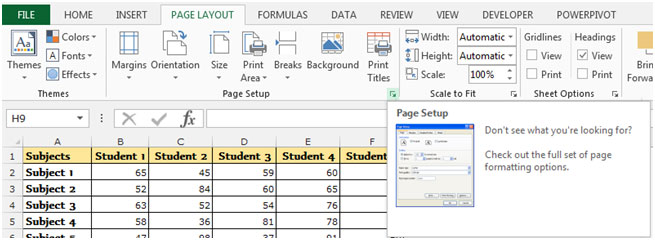
-
La boîte de dialogue de mise en page apparaît.
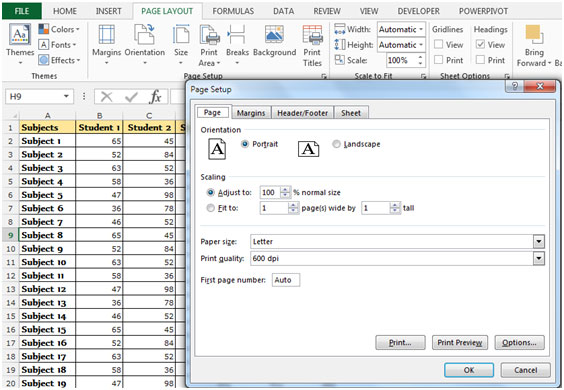
-
Sélectionnez l’onglet «En-tête / pied de page».
-
Dans le menu déroulant En-tête ou pied de page, quelques options prédéfinies sont disponibles. Vous pouvez définir En-tête / pied de page sur «page 1» ou «Page 1 de? Où le? correspond au nombre total de pages.
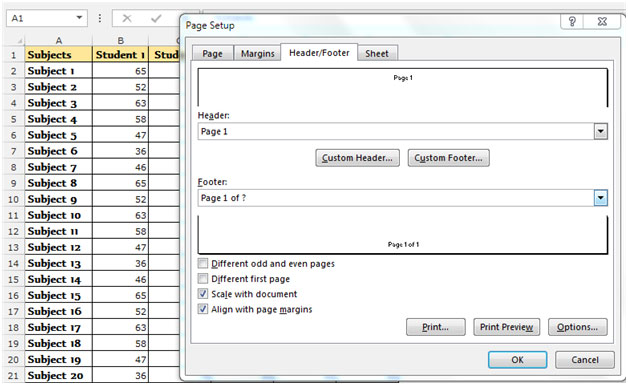
-
Si vous avez besoin d’en-têtes / pieds de page plus personnalisés…. Cliquez sur En-tête personnalisé / Pied de page personnalisé.
-
Dans la boîte de dialogue qui s’ouvre…. Vous trouverez 3 sections.
a) Section gauche b) Section droite & c) Section centrale * Dans chaque section, vous pouvez ajouter a) Texte b) Certaines données prédéfinies comme le numéro de page, l’heure, la date ou le nom de fichier en cliquant sur les boutons fournis.
c) Vous pouvez également ajouter une image / le logo de l’entreprise.

-
Après avoir terminé toutes les étapes, cliquez sur OK.
-
Lorsque vous prendrez l’impression, vous obtiendrez la sortie imprimée avec les numéros de page.